时间:2023-04-26 14:24:01来源:本站整理作者:点击:

一直以来总有人经常跟我抱怨,说EPLAN的3D太难用了,定位不准确啊,不好放元件,不能准确的放到自己想要的位置。
其实我个人的观点是EPLAN的3D功能重点是应用,而不是创造。我们的模型和数据都是现成的,我们就是要用好各种方法就好了。
诸如其他的3D设计软件都是以精准的建立模型为基础的,那EPLAN在这方面到底是不是存在这种遗憾呢,我们就通过几个我们经常用到的工况来展示如何在EPLAN中实现精准的摆放。

在介绍今天的内容之前,我需要隆重的再次介绍一遍EPLAN的图形系统。每次去跟客户做介绍时,我都会反复的介绍EPLAN的图形系统,但是往往大家也都是并不在意。可能是因为大家觉得,都用上EPLAN了谁还会在意CAD的看家本领。
在EPLAN中,图形系统是一直伴随我们整个设计的。界面左下角的图形坐标,还有人记得么?

大家可以去看一下自己的坐标,找一找自己图框的原点在什么地方?
在选项菜单中,有四个关于图形坐标的功能,掌握好这四种技能,就能大大的改善我们画图的精确度,实现毫米级的精度。

增量
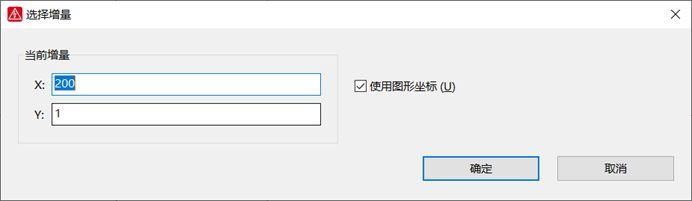
输入坐标

输入相对坐标

当我们点开移动基点之后,就看到下面的提示。

这就是提示我们可以更换自己零点,通过采用合理的零点,我们就能很准确和方便的做出定位。
★键盘和增量模式的结合
增量分为两种,基于图形坐标和基于栅格。默认情况下,在“使用图形坐标”没有被勾选时,是基于栅格的增量,我们后续所有的移动,都是基于栅格的倍数。比如在“栅格C”之下,我们选择了增量X:10 Y:1,就表示每一次移动时图形会被在X轴方向移动10个栅格。
在选中移动的目标后,按下键盘的“S”键,出现下面的对话框,设置增量为10。

按下确定之后,就不要移动鼠标了,这时使用键盘上的“右箭头”,按1次,移动10个栅格,按2次,移动20个栅格。

★移动基点和输入坐标
我们在图框中放入一个矩形,然后以矩形左下角为基准点,在矩形中(25,35)的位置开始插入一条直线。
原始的图形如下:

在界面中直接按“O”键,把原点放置到左下角。

放完坐标原点之后,我们就可以输入准确坐标了。
直接插入直线,输入坐标(25,35)按回车,然后选择终点。
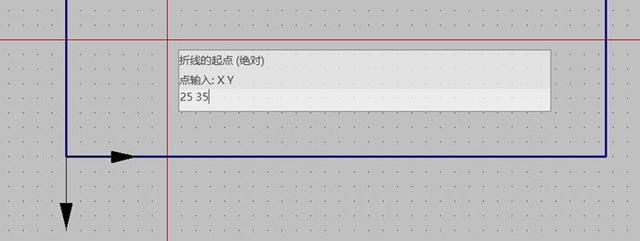
结果就是下面这样的,这回已经很准确了吧。

★3D中的坐标应用
有了上面的基础思想,我们应用到3D布局中。
我们在一张安装板上实现:在距离安装板的左上角(50,50)的地方,插入一个50高35宽的线槽,线槽长度66mm。

直接打开一个安装板,准备插入一根线槽,会出现上面的图形,此时我们单击键盘的“O”键,重新放置一个坐标原点在左上角。
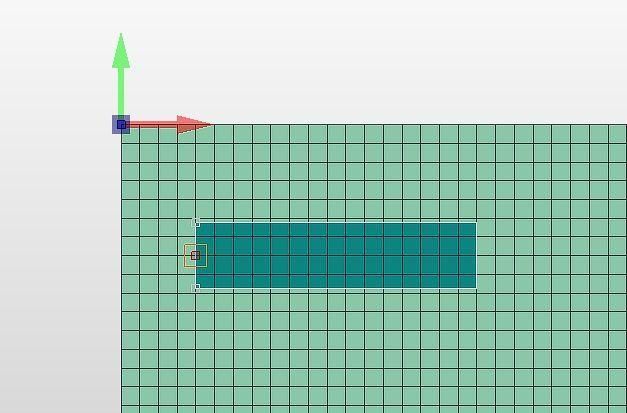
接下来直接输入起点坐标(50,-50),注意是-50,有方向。
一旦坐标被输入后,起点便被固定了,这时我们直接输入线槽的长度66mm,然后按ENTER,确定。

接下来在模型视图中验证一下我们放置的准确性。

~完美定位~
有了这个基础,门板上的按钮开孔精确定位的问题,就能迎刃而解了。
, 伊利QQ星奶粉和小小CBA达成战略合作,2023年榛高篮球挑战赛全面开启
伊利QQ星奶粉和小小CBA达成战略合作,2023年榛高篮球挑战赛全面开启
父母家暴对孩子的影响,如何处理夫妻感情中的家庭暴力?父母家暴对孩子的影响,如何处理夫妻感情中的家庭暴力?
夫妻吵架总冷战怎么办?怎么和好并且化解夫妻吵架呢?“关公”陆树铭因病去世,网爆大衣哥亲往西安悼念,被赞有情有义林志玲登上11月杂志封面,做妈妈之后成为幸福的代名词北京动物园熊猫有几只Copyright 2022-2026 feiyundao.com 〖妃孕岛〗 版权所有 陕ICP备2022000637号-4
声明: 本站文章均来自互联网,不代表本站观点 如有异议 请与本站联系 本站为非赢利性网站 不接受任何赞助和广告